Mitä tietää
- Kun olet yhteydessä mobiiliverkkoon, oli se sitten 3G, 4G, LTE tai 5G, sinua veloitetaan käyttämistäsi tiedoista.
- Kun yhteys Wi-Fi-verkkoon, yhteydet ovat yleensä nopeampia ja ilmaisia.
- Siirry iPhonessa kohtaan asetukset > Wi-Fi ottaaksesi Wi-Fi-yhteyden käyttöön ja valitaksesi verkon, johon haluat muodostaa yhteyden.
Apple iPhone muodostaa automaattisesti yhteyden Internetiin melkein kaikkialla matkapuhelinverkon kautta. iPhoneissa on myös sisäänrakennettu Wi-Fi-antenni langattomiin Internet-verkkoihin yhdistämistä varten.
Kuinka yhdistää iPhone Wi-Fi-verkkoon
iPhonen Asetukset-sovellus sisältää Wi-Fi-osion näiden verkkojen yhteyksien hallintaa varten.
-
Avaa asetukset sovellus.
-
Nosturi Wi-Fija aseta seuraavan näytön liukusäädin kohtaan päällä/vihreä. iPhonesi luo luettelon käytettävissä olevista langattomista verkoista kohdassa Valitse verkko.
-
Napauta sen verkon nimeä, johon haluat liittyä, ja anna salasana tarvittaessa.
Kun annat salasanan, iPhone muistaa sen. Napauta vieressä olevaa kytkintä Automaattinen liittyminen kerro iPhonelle liittymään tähän verkkoon, kun mahdollista.
Tarkkaile verkkoyhteyksiä iPhonessa
iPhonen näytön vasemmassa yläkulmassa näkyy kuvakkeita, jotka osoittavat verkon tilan:
- Yhteyden vahvuus: Arvo yhdestä neljään palkkia ilmaisee langattoman signaalin voimakkuuden, jonka iPhone havaitsee nykyiselle yhteydelle (Wi-Fi tai Cellular).
- Matkapuhelinoperaattori: Langattoman operaattorin nimi (esim. AT&T) näkyy yhteyden vahvuuden vieressä, vaikka iPhonessa olisi Wi-Fi-yhteys.
- Yhteystyyppi: Verkkoyhteyden tyyppi näkyy palveluntarjoajan nimen vieressä. Tämä on teksti, kuten «3G» tai «LTE», jos iPhone on yhdistetty matkapuhelinverkkoon. Wi-Fi-kuvake tulee näkyviin, jos iPhone käyttää sitä.
iPhone vaihtaa automaattisesti matkapuhelinyhteydestään, kun se muodostaa onnistuneesti Wi-Fi-yhteyden. Samoin se palaa matkapuhelinyhteyteen, jos käyttäjä sammuttaa Wi-Fin tai yhteys katkeaa. iPhonen Wi-Fi-yhteyksien käyttäminen tarjoaa useita etuja:
- Aikaa säästävä: Wi-Fi tarjoaa paljon suuremman verkon kaistanleveyden kuin iPhonen tukemat matkapuhelinprotokollat. Tämä tarkoittaa yleensä huomattavasti nopeampaa sovellusten latausta ja selaamista.
- Kustannussäästöjä: Verkkoliikennettä iPhonen ollessa kytkettynä Wi-Fi-yhteyden kautta ei lasketa mukaan kuukausittaiseen tiedonsiirtokiintiöön.
Kuinka saada iPhone unohtamaan Wi-Fi-verkot
Jos haluat poistaa aiemmin määritetyn Wi-Fi-verkon, jotta iPhone ei enää yritä muodostaa yhteyttä automaattisesti tai tallentaa salasanaa:
-
Napauta Wi-Fi-näytössä tiedot sen verkon vieressä, jonka haluat iPhonen unohtavan.
-
Nosturi Unohda tämä verkko.
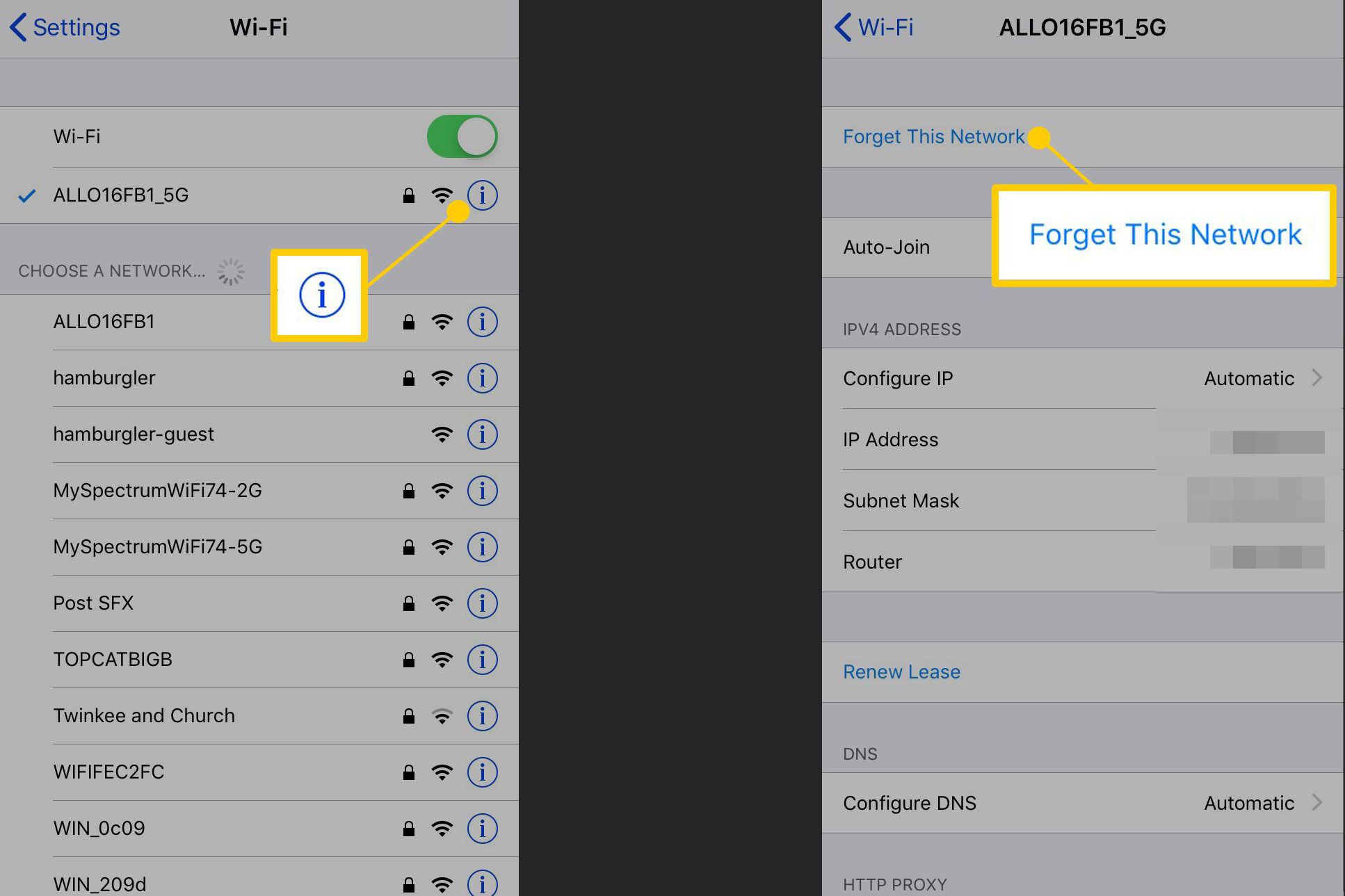
-
Jos haluat liittyä tähän verkkoon myöhemmin uudelleen, se kysyy sinulta salasanaa.
Kuinka rajoittaa iPhone-sovelluksia käyttämään vain Wi-Fi-yhteyttä
Jotkut iPhone-sovellukset, erityisesti ne, jotka suoratoistavat videota ja ääntä, tuottavat suuria määriä verkkoliikennettä. Koska iPhone palaa automaattisesti matkapuhelinverkkoon, kun Wi-Fi-yhteys katkeaa, henkilö voi nopeasti käyttää kuukausittaisen matkapuhelindatasopimuksensa huomaamatta. Ei-toivotun mobiilidatan käytön estämiseksi monet suuren kaistanleveyden sovellukset sisältävät vaihtoehdon rajoittaa verkkoliikenne vain Wi-Fi-verkkoon. Harkitse tämän asetuksen asettamista, jos se on saatavilla yleisesti käytetyissä sovelluksissa. Näin kerrot iPhonellesi, ettei se käytä mobiilidataa automaattisesti:
-
Avata asetuksetja napauta sitten mobiili.
-
Napauta vieressä olevaa kytkintä Mobiilidata luonnonvalkoiseksi.
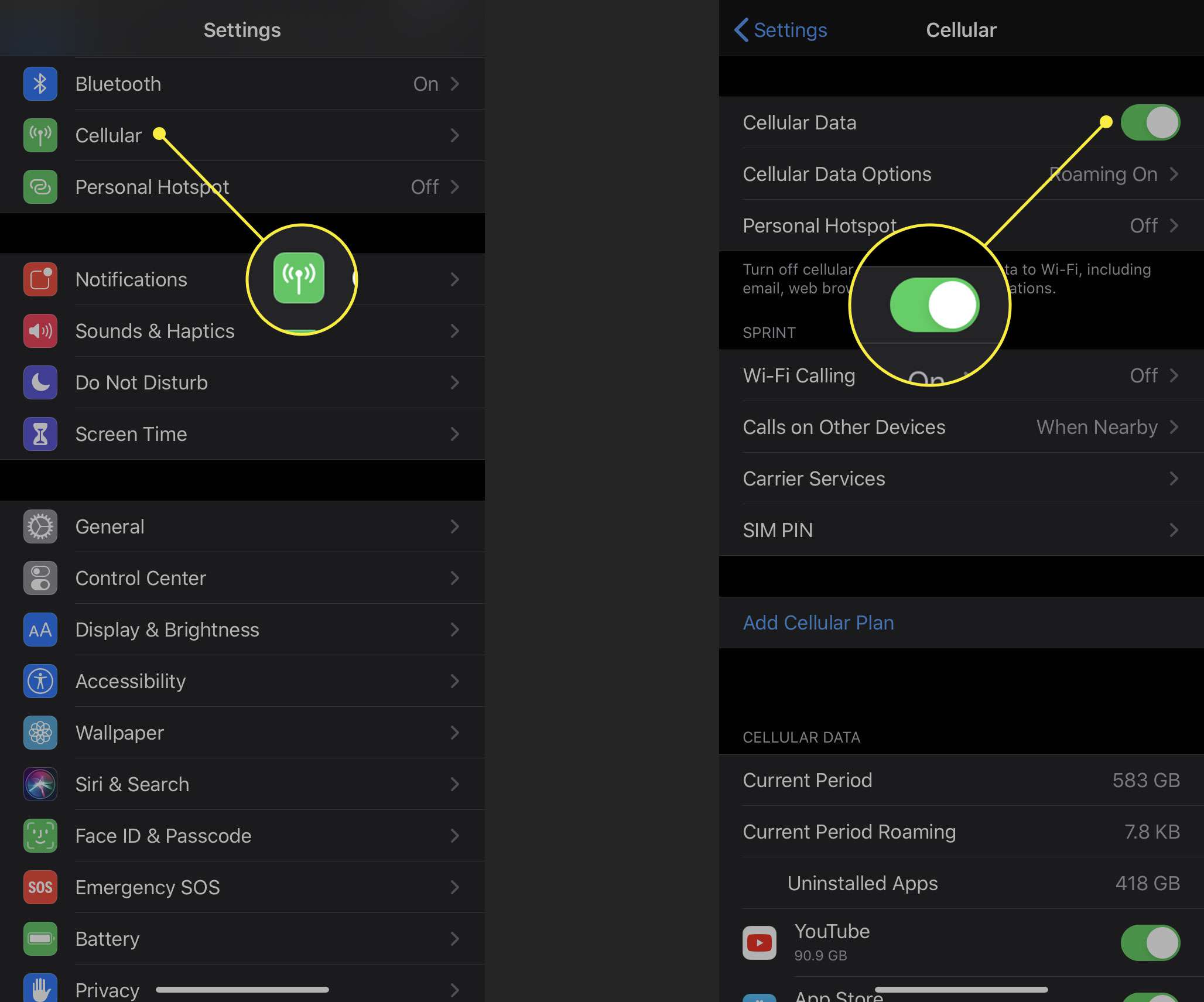
-
Voit myös jättää mobiilidatan päälle, jos et halua vaarantaa olla ilman yhteyttä hätätilanteessa. The Mobiilidatavaihtoehdot valikon avulla voit hallita sitä, mihin käytät yhteyttä.
verkkovierailu yhdistä iPhonesi toiseen verkkoon, kun se on matkapuhelinoperaattorisi kantaman ulkopuolella. Poista tämä vaihtoehto käytöstä välttääksesi ylimääräiset (verkkovierailu)maksut palveluntarjoajaltasi. Jos olet a Ota LTE käyttöön -vaihtoehdon avulla voit määrittää verkkosi käyttämään matkapuhelinverkkoa dataan, puheeseen ja dataan tai ei kumpaakaan. Tämän poistaminen käytöstä rajoittaa sekä dataa että puhelutoimintaa. Mobiilidatan poistaminen käytöstä voi hidastaa iPhonea.
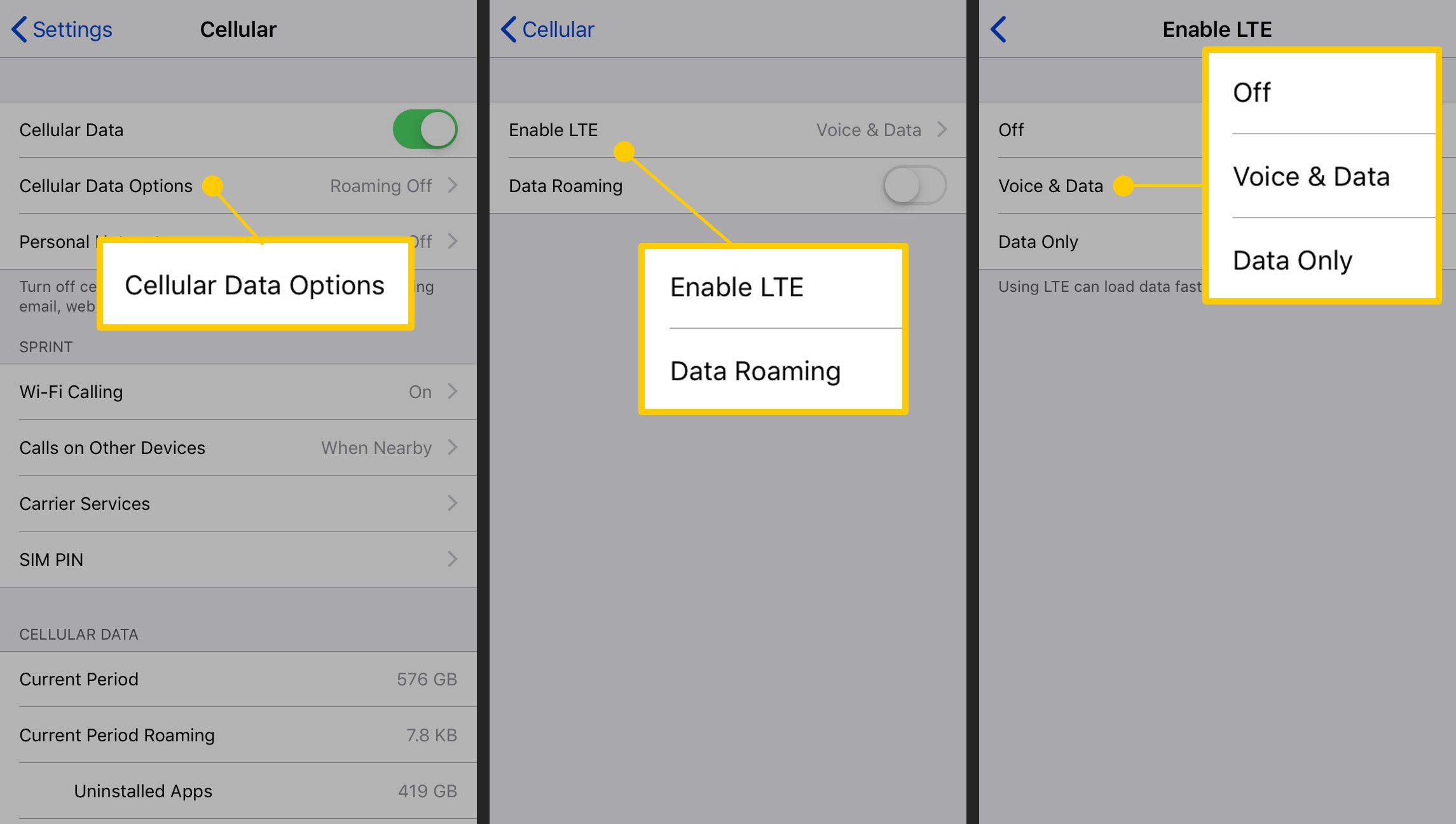
-
Jos operaattorisi tukee Soittaminen wifin kautta, voit myös ottaa sen käyttöön tietojen tallentamiseksi. Tämän ominaisuuden avulla voit soittaa puheluita langattoman verkon kautta matkapuhelinliittymän sijaan.
